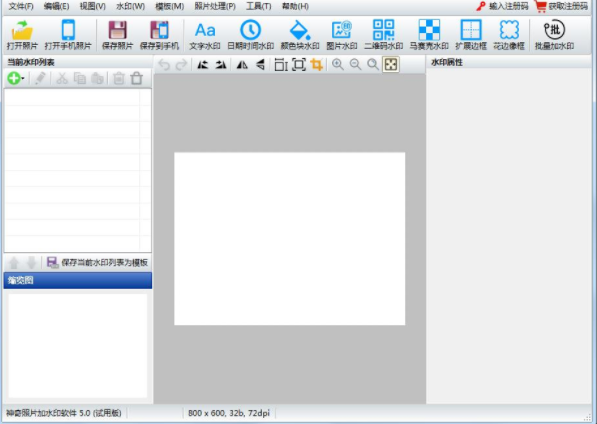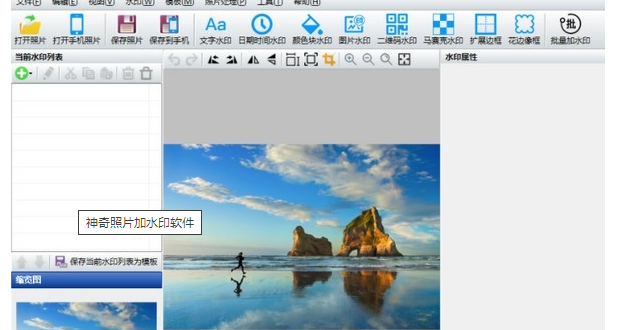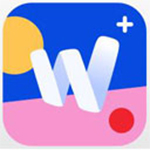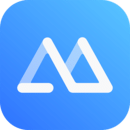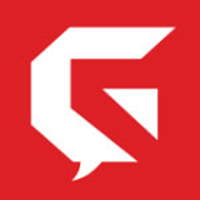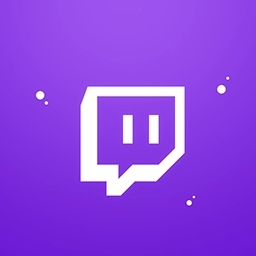- 软件信息
- 同类热门
- 攻略推荐
简介
神奇照片加水印软件是一款很不错的给照片添加水印的工具,支持添加文字水印,时间水印,图片水印等,还可以批量添加水印,十分方便,支持设置任意文字内容、支持表达式功能,需要的可以下载。
神奇照片加水印软件功能介绍
1、文字水印功能:支持设置任意文字内容、支持表达式功能,可直接获取文件名称、使用计数器功能、宏功能等。
2、日期时间水印功能:一键获取当前系统时间,自定义显示格式。
3、颜色块水印功能:多种颜色块形状、自定义宽度、高度、颜色等。
4、图片水印功能:自定义上传任意图片。
5、二维码水印:输入任意内容生成二维码水印。
6、马赛克水印:支持设置马赛克大小和颜色颜色通道。
7、扩展边框:根据指定像素设置照片四周的边框和颜色。
8、花边相框:设置照片的花边。
神奇照片加水印软件使用方法
第一步:点击软件左上角“打开照片”按钮,选择您要添加水印的照片文件
可以看到,软件中间区域显示刚刚添加得照片文件,软件左侧“当前水印列表”为空,代表此时未添加任何水印到当前照片当中;
第二步:添加水印效果
软件支持的水印效果包括文字水印、日期时间水印、颜色块水印、图片水印、二维码水印、马赛克水印、扩展边框、花边相框等,以文字水印为例,点击“文字水印”按钮。
在此界面中,可以设置文字水印的内容,内容可以任意输入或者使用“文字内容表达式”,“[N]”代表当前照片的文件名,“[N#-#]”代表从当前照片的文件名中从第几位取到第几位,“[C]”代表计数器功能,“[=?]宏”代表可以取到照片的一些属性信息,比如宽高、文件大小等。
可以看到添加的水印已经按照规则显示到图片中,此时可以在右侧水印属性区域修改水印的位置、颜色、字体字号、水印边距等信息。
第三步:添加二维码水印
点击“二维码水印”按钮。
将二维码内容输入区域的内容修改为想要制作成二维码的内容,点击确定即可生成二维码。
可以看到添加的二维码水印已经生成并显示到图片中,此时可以在右侧水印属性区域修改水印的位置、颜色、二维码大小、透明度、Logo图片、水印边距等信息;
第四步:保存图片
点击软件上方的“保存图片”按钮即可保存当前添加完水印效果的图片。
-
点击下载
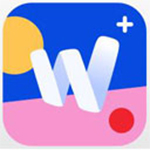
为知笔记最新版
教育教学|16.45MB
更新时间:2023-03-27
-
点击下载

简单词典最新版
教育教学|23.62MB
更新时间:2023-03-22
-
点击下载
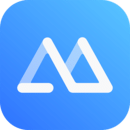
傲软投屏免费版
教育教学|1.90MB
更新时间:2023-03-22
-
点击下载

译教助学v2.0.
教育教学|123.38MB
更新时间:2023-02-06
-
点击下载
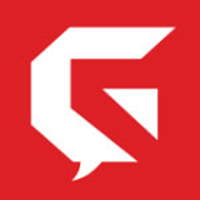
游聚游戏平台最新版
教育教学|57.60MB
更新时间:2023-02-04
-
点击下载

Tenorshar
教育教学|61.47MB
更新时间:2023-02-04
-
点击下载
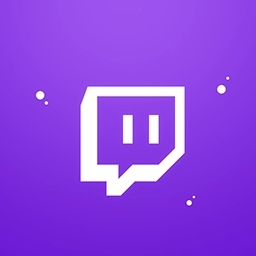
twitch直播中
教育教学|83.31MB
更新时间:2023-02-02
-
点击下载

小苹果活动助手电脑
教育教学|1.12MB
更新时间:2023-01-29
-
点击下载

斗鱼tv8.6.1
教育教学|94.86MB
更新时间:2023-01-16
-
点击下载

联想乐笔记v1.5
教育教学|45.62MB
更新时间:2023-01-14